在处理excel数据时,经常会遇到重复项的困扰。如何快速筛选出重复项并进行标记突出显示呢?今天就来给大家分享几个超实用的方法。
一、使用条件格式

选中要检查重复项的数据区域。点击“开始”选项卡,找到“条件格式”。选择“突出显示单元格规则”中的“重复值”。这时会弹出一个对话框,你可以选择想要的重复值显示格式,比如浅红填充色深红色文本等,点击“确定”,所有重复项就会被突出显示啦。
二、高级筛选法
在数据区域旁边空白处,输入要筛选的数据列(确保与原数据列一致)。然后在下方输入筛选条件,比如在同一列中输入两个相同的数据。接着点击“数据”选项卡,选择“高级筛选”。在弹出的对话框中,“列表区域”选择原数据区域,“条件区域”选择刚才输入筛选条件的区域,勾选“选择不重复的记录”,点击“确定”。这样,原数据区域就只留下了不重复的数据,而重复的数据则被筛选掉了。
三、函数法
在一个空白单元格中输入公式“=countif(数据区域,当前单元格)”,这里的数据区域根据实际情况填写,当前单元格就是你要判断是否重复的单元格。如果公式返回值大于1,说明该单元格的数据是重复的。你可以通过设置条件格式,让重复数据所在单元格显示特定颜色或标记。
通过以上方法,就能轻松筛选excel中的重复项并进行标记突出显示啦。无论是处理员工信息、销售数据还是其他各类表格,都能快速准确地清理重复数据,让你的数据更加清晰、准确,为后续的数据分析和处理节省大量时间和精力。赶紧试试吧,让你的excel数据处理效率大大提升!
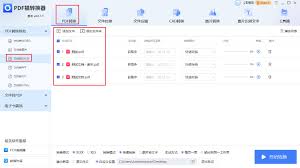
在日常办公中,我们常常会遇到需要将pdf文件转换为excel表格的情况。这不仅可以方便数据的编辑和处理,还能提高工作效率。下面就来介绍几种常见的pdf转excel的方法。在线转换工具许多在线平台提供pdf转excel的服务。比如smallpdfer,它操作简单
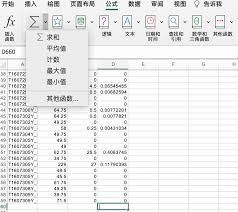
在处理数据时,求平均值是一项常见的操作。而excel提供了强大且便捷的函数公式来满足这一需求。首先,打开excel工作表,确保数据已正确录入。假设我们要求某一列数据的平均值,比如a列。选中你想要显示平均值结果的单元格,比如b1单元格。然后在该单元格中输入函数公

在日常办公和学习中,我们常常会遇到需要将pdf文件转换为excel表格的情况。比如,当我们收到一份包含重要数据的pdf文档,却需要对其中的数据进行编辑、分析或进一步处理时,将其转换为excel格式就显得尤为必要。那么,在电脑上究竟该如何实现pdf转excel呢
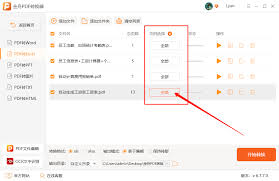
在日常工作和学习中,我们常常会遇到需要将pdf文件转换为excel表格的情况。那么,该如何进行转换呢?在线转换工具许多在线平台提供了便捷的pdf转excel服务。比如smallpdfer,它操作简单,只需上传pdf文件,几秒钟就能快速完成转换。转换后的exce

在日常使用excel表格时,有时需要对行列位置进行互换,以满足数据整理和分析的需求。掌握行列快速互换的操作方法,能大大提高工作效率。下面就为大家详细介绍。一、行与列互换(一)复制粘贴法1.选中需要互换的行或列数据。例如,选中行数据,将鼠标指针移至行号上,点击即
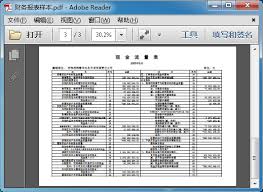
在日常办公中,我们常常会遇到需要将pdf表格转换为excel表格的情况,以便于进一步编辑和处理数据。下面就为大家详细介绍几种常见的转换方法。利用在线转换工具如今,网络上有许多免费的在线转换工具可供选择。比如smallpdf,它操作简单便捷。首先,打开该网站,找